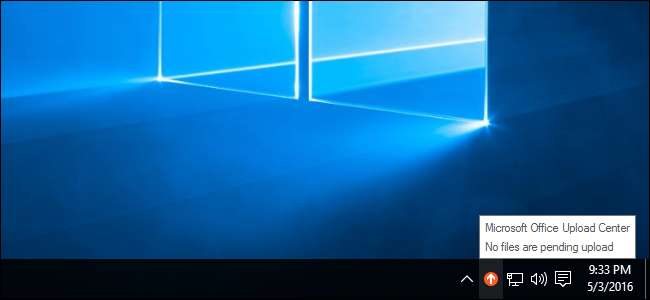
Il Centro di caricamento di Office fa parte di Microsoft Office. Installa Office sul tuo computer e questo strumento apparirà nella barra delle applicazioni. Certo, puoi nascondere questa icona, ma dovresti? Cosa fa esattamente, comunque?
Che cosa fa?
Quando si salva un file di Microsoft Office in una posizione online, ad esempio quando si salva un file su Microsoft OneDrive o su un server SharePoint, Office non si limita a salvare il file direttamente su quel server. Invece, salva il file nella "cache dei documenti di Office" sul tuo computer. Office quindi carica il file memorizzato nella cache sul server e gestisce eventuali problemi di connessione o di conflitto di file.
Ad esempio, se stai lavorando con una connessione Internet instabile, puoi salvare un file sul server remoto e Office caricherà quel file in un secondo momento, quando avrai una connessione Internet stabile. Se si verifica un problema durante il caricamento di un file, Office può conservare la copia locale e informarti del problema. Se il server remoto stesso ha un problema, Office può conservare la sua copia locale e caricare il file quando il server torna in linea.
Il Centro di caricamento di Office ti offre un modo per visualizzare queste attività di caricamento e interagire con esse, il che è particolarmente utile in caso di problemi. Se c'è un problema, riceverai una notifica e potrai risolverlo. Puoi visualizzare i caricamenti in sospeso, visualizzare i caricamenti completati e visualizzare tutti i file memorizzati nella cache.
Questo strumento sembra un po 'ridondante se utilizzi Microsoft OneDrive, poiché Windows 10 e 8.1 includono entrambi il supporto integrato per OneDrive. Ma è utilizzato non solo per OneDrive.
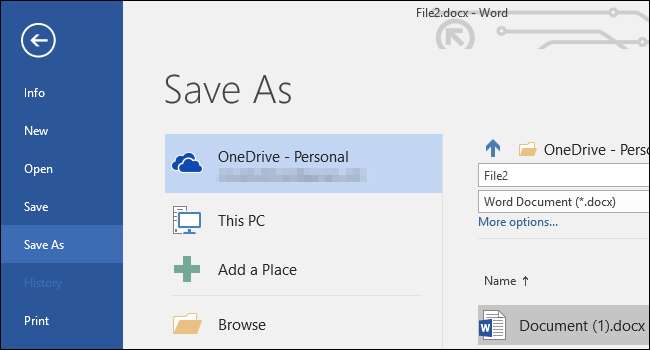
Come utilizzare il Centro di caricamento di Office
Il Centro di caricamento di Office sarà sul tuo PC se hai installato Microsoft Office. Lo vedrai spesso nella barra delle applicazioni: la sua icona normale è un cerchio arancione con una freccia su di esso. L'icona cambia quando si verifica un errore o un altro problema, dandoti un feedback immediato. Fare clic per aprire il Centro di caricamento di Office.
Puoi anche aprire il menu Start, digitare "Office Upload Center" nella casella di ricerca e fare clic sul collegamento di Office Upload Center visualizzato.
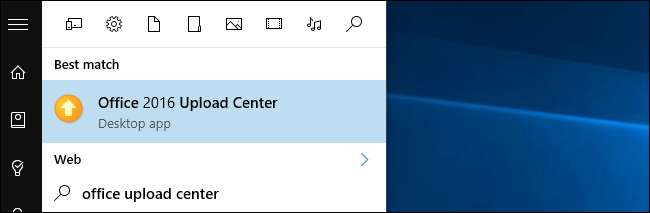
Dalla finestra Centro di caricamento, puoi visualizzare e gestire questi caricamenti. Quando lo apri, vedrai un elenco di "caricamenti in sospeso". Se tutto è stato caricato correttamente, vedrai il messaggio "Nessun file in attesa di caricamento". Fai clic sul pulsante del menu nell'angolo in alto a destra della finestra e seleziona "Caricati di recente" per visualizzare invece i file caricati di recente, oppure seleziona "Tutti i file memorizzati nella cache" per vedere sia i file caricati di recente che quelli in sospeso
I pulsanti "Carica tutto" e "Metti in pausa il caricamento" ti consentono di avviare o mettere in pausa i caricamenti, ma normalmente non dovresti aver bisogno di utilizzare queste funzioni: avviene automaticamente.
Il pulsante "Azioni" ti consente di eseguire azioni sul file corrente, come l'apertura della copia locale, l'apertura del sito web del file server remoto, il salvataggio di una copia del file memorizzato nella cache sul tuo computer o l'eliminazione della copia cache.
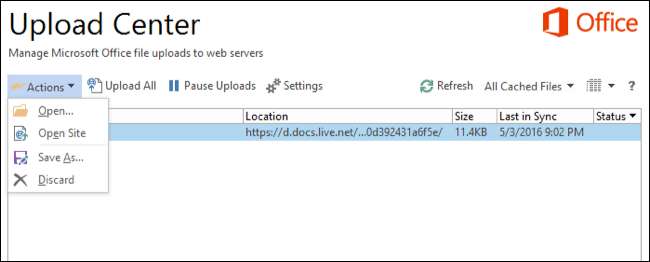
Fare clic sul pulsante "Impostazioni" per gestire le impostazioni di visualizzazione e cache. Per impostazione predefinita, Office Upload Center visualizzerà le notifiche quando un caricamento non riesce o viene sospeso, avvisandoti in modo che tu possa agire da qui. Non visualizzerà le notifiche per i normali caricamenti in sospeso.
Deseleziona l'opzione "Visualizza icona nell'area di notifica" se desideri nascondere il Centro di caricamento di Office in modo da non doverci pensare.
Il Centro di caricamento di Office conserva le copie dei file memorizzati nella cache per quattordici giorni a meno che non selezioni un altro periodo di tempo. Mantiene anche copie dei file caricati correttamente, consentendoti di riaprirli più rapidamente in futuro. Puoi disabilitarlo o svuotare la cache da qui.
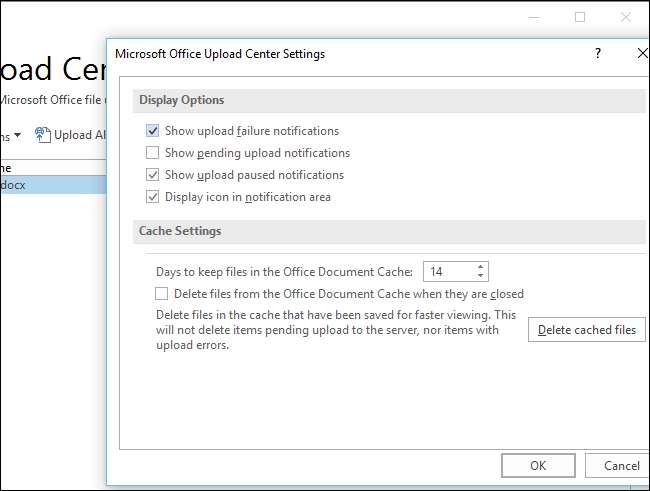
Come nascondere il Centro di caricamento di Office
RELAZIONATO: Come rimuovere il Centro di caricamento di Microsoft Office dall'area di notifica in Windows 10
È facile nascondere il Centro di caricamento di Office deselezionando la casella "Visualizza icona nell'area di notifica". In alternativa, puoi lasciarlo nell'area di notifica, ma nasconderlo nella barra delle applicazioni popup, solo trascina e rilascia l'icona sulla freccia in alto a sinistra dell'area di notifica.
Se salvi i documenti di Office solo nella memoria locale del tuo computer e non gestisci mai servizi remoti come OneDrive, puoi nasconderlo senza problemi. Anche se salvi i documenti di Office su altri servizi di archiviazione remota, come Dropbox o Google Drive, il Centro di caricamento di Office non è coinvolto.
È solo quando salvi un documento di Office su un server remoto (o ne apri uno da un server remoto) che viene coinvolto il Centro di caricamento di Office. È anche una parte essenziale delle funzionalità di collaborazione in tempo reale di Office. Tuttavia, è necessario aprire il Centro di caricamento di Office solo se viene notificato un problema. Non c'è alcun motivo per cui l'icona di Office Upload Center debba apparire nell'area di notifica se tutto funziona correttamente. Ma lo fa.
Ciò non rimuove completamente il Centro di caricamento di Office dal tuo sistema, ovviamente, ma lo nasconde in modo da non essere disturbato a meno che non ci sia un problema. È sicuro farlo se l'icona del Centro di caricamento ti sta infastidendo. Non esiste un modo ufficiale per disabilitare completamente il Centro di caricamento di Office oltre alla semplice disinstallazione di Microsoft Office, poiché questo strumento fa parte di Microsoft Office. Potresti provare a rimuoverlo dal file system e disabilitarlo nell'Utilità di pianificazione, ma ciò potrebbe rompere le cose e gli aggiornamenti a Office lo reinstalleranno comunque. Vai avanti e nascondilo, ma non c'è un vero modo per disabilitarlo.
Il Centro di caricamento di Office ha una funzione chiara, ma sembra anche una complessità inutile. Con Windows 10 che offre l'integrazione OneDrive integrata, perché Microsoft Office ha bisogno di un modo completamente separato di lavorare con OneDrive? Questa è una domanda per Microsoft, non per noi, ma almeno ora sai cosa fa quell'icona.







